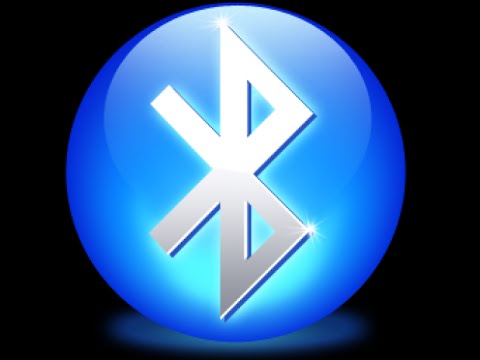Jak zapnout bluetooth na notebooku
 Bluetooth je možná nejpohodlnější způsob bezdrátového přenosu dat. Zvláště pokud neexistuje způsob, jak se dostat na internet. Navíc kromě odesílání souborů tímto způsobem můžete k notebooku připojit potřebná zařízení (myš, reproduktory atd.). Jediné, co zbývá udělat, je přijít na to, jak tuto magickou funkci použít?
Bluetooth je možná nejpohodlnější způsob bezdrátového přenosu dat. Zvláště pokud neexistuje způsob, jak se dostat na internet. Navíc kromě odesílání souborů tímto způsobem můžete k notebooku připojit potřebná zařízení (myš, reproduktory atd.). Jediné, co zbývá udělat, je přijít na to, jak tuto magickou funkci použít?
Zapněte v počítači Bluetooth
Nejprve se musíte ujistit, že váš notebook podporuje Bluetooth. Za tímto účelem si můžete přečíst dokumentaci dodanou se zařízením, nebo pokud chybí, přejděte na oficiální stránky podpory.
Důležité! Někdy výrobci umístí moduly Wi-Fi a Bluetooth do jednoho zařízení. V tomto případě, pokud selže, není možné navázat komunikaci žádným z uvedených kanálů.
Pokud je s adaptérem vše v pořádku, pak stojí za to pochopit, jaký operační systém je na vašem notebooku nainstalován. Víš? Pak přejděte přímo k bodu, který potřebujete!
Pokud máte OS Windows 7. Prvním krokem je vždy spuštění Ovládacích panelů. Dále může proces připojení probíhat dvěma způsoby.
Metoda 1:
- kliknutím levým tlačítkem otevřete „Centrum sítí a sdílení“;
- poté klikněte na „Změnit nastavení adaptéru“ (nachází se v seznamu vlevo dole);
- Klepněte pravým tlačítkem myši na „Bluetooth Network Connection“ a poté na „Properties“;
- v okně, které se otevře, klikněte levým tlačítkem myši na „Bluetooth“ a aktivujte možnost přenosu pomocí stejnojmenného přepínače.
Metoda 2:
- Klikněte levým tlačítkem na „Zařízení a tiskárny“;
- klikněte pravým tlačítkem - „Bluetooth Adapter“ a v rozevíracím seznamu - „Bluetooth Settings“;
- nastavte parametry, jak chcete.
Windows 7 také poskytuje ještě jednodušší způsob aktivace bezdrátové sítě. V systémové liště (v pravém dolním rohu) stačí najít ikonu Bluetooth a kliknout na ni pravým tlačítkem myši a kliknout na „Zapnout“. nebo "Zapnuto".
Pokud máte operační systém Windows 8. Ve Windows 8 je vše stále jednodušší než v 7. Musíte přejít na postranní panel (stiskněte klávesy „Win“ + „C“ na klávesnici). Klikněte tam na ikonu ozubeného kola („Možnosti“), poté vyberte „Bluetooth“ a posuňte posuvník zodpovědný za jeho aktivaci na „Zapnuto“.
Důležité! Pouhé zapnutí bezdrátových dat nestačí. Pro správnou funkci musíte také přidat spárované zařízení do seznamu povolených zařízení.
Pokud máte operační systém Windows 10. Tato verze zohledňuje všechny problémy předchozích: je zde přístupný ovládací panel i postranní panel.
Nejjednodušší způsob, jak zapnout Bluetooth, je kliknout na boční panel (nachází se v pravém dolním rohu). Poté stačí kliknout na „Bluetooth“, čímž jej aktivujete.
Můžete také použít následující cestu: "Start" - "Nastavení" - "Zařízení" - "Bluetooth a další zařízení" - posuňte posuvník do polohy "Zapnuto". Nebo použijte metody identické s metodami uvedenými v části „Windows 7“.
Proč se Bluetooth nezapne?
Bohužel (zejména v nejnovějších operačních systémech) kvůli nesprávnému nastavení počítače, nesprávně nainstalovaným ovladačům a některým podobným důvodům můžete narazit na problém, kdy na vašem počítači nefunguje Bluetooth.
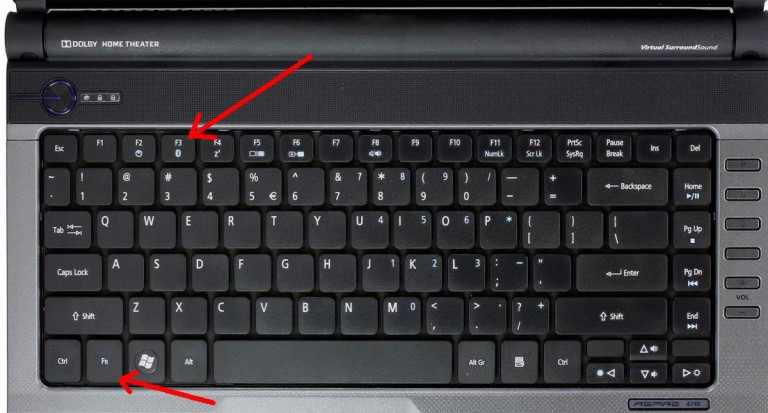
Splnili jste úspěšně všechny výše uvedené pokyny, ale technologie stále není aktivní? Pojďme zjistit, co jiného lze v takové situaci dělat.
Problémy s Bluetooth mohou být způsobeny skutečností, že adaptér je fyzicky odpojen nebo je zařízení softwarově nastaveno jako „neaktivní“. Chcete-li zkontrolovat aktivní adaptér, stačí otevřít Správce zařízení:
- Na klávesnici stiskněte současně „Win“ a „R“;
- do řádku okna „Spustit“, které se otevře, zadejte „devmgmt.msc“ a stiskněte klávesu „Ok“;
- V okně, které se otevře, najděte v seznamu „Bluetooth“.
Pokud je u názvu zařízení žlutá ikona s vykřičníkem, je problém s instalací potřebných ovladačů. Obvykle po selhání během aktualizace můžete zjistit, že bluetooth přestalo fungovat. Je lepší získat potřebné ovladače z oficiálních stránek podpory pro váš konkrétní (nebo nejbližší) model notebooku. V tomto případě stojí za to objasnit verzi OS a použitou bitovou hloubku.
Pokud je ve správci vedle názvu šipka dolů, zařízení je v tuto chvíli jednoduše deaktivováno. Chcete-li jej povolit, klikněte pravým tlačítkem myši na řádek s názvem a v okně, které se otevře, vyberte „Povolit“.
Chcete-li zkontrolovat dostupnost adaptéru v systému BIOS:
- Po zapnutí počítače přejděte do systému BIOS.
- Otevřete kartu „Upřesnit“ (nebo „Konfigurace systému“).
- Zkontrolujte stav všech položek, kde se zobrazuje „Bluetooth“, „Wireless“ nebo „WLAN“. U každé takové položky nastavte hodnotu „Enabled“.
Pokud je v diskutovaných problémech vše v pořádku, ale nástroj pro přenos dat stále není aktivní, můžete zkontrolovat „Nástroj pro řízení služeb systému Windows“. Chcete-li otevřít okno tohoto nástroje, musíte:
Na klávesnici stiskněte současně „Win“ a „R“. V okně „Spustit“, které se otevře, zadejte „services.msc“ a stiskněte klávesu „OK“.
Otevře se okno Služby. Zde musíte najít službu podpory Bluetooth a na základě jejího stavu se ujistit, že funguje.
Důležité! Někdy lze problém vyřešit ještě jednodušším způsobem: zkontrolujte, zda není vypnutý režim Letadlo.
Je možné, že byla omylem stisknuta klávesa na klávesnici, která aktivuje tuto funkci. Pokud je režim v letadle deaktivován, ale Bluetooth stále není aktivní, zkontrolujte jeho stav v části „Bezdrátová zařízení“ („Start“ - „Nastavení“ - „Síť a internet“ - „Režim v letadle“) nebo: „Nastavení“ - " Zařízení" - "Bluetooth".
Pro správné spárování je mimo jiné potřeba zkontrolovat, zda je požadované zařízení v dosahu Bluetooth. Koneckonců, pokud je připojený gadget umístěn ve větší vzdálenosti, než je uvedeno v dokumentaci, počítač jej nebude moci „vidět“. Také se musíte ujistit, že v blízkosti není připojeno žádné zařízení k portu USB 3.0. Nestíněná zařízení USB mohou někdy rušit připojení Bluetooth.
Také by bylo užitečné vidět, že v nastavení je aktivní vlastnost „Povolit připojení zařízení“. Chcete-li to zkontrolovat, přejděte na „Ovládací panely“. V části „Zařízení a tiskárny“ na kartě „Zařízení“ najděte obraz počítače a klikněte na něj pravým tlačítkem. Dále v rozevíracím seznamu vyhledejte „Nastavení Bluetooth“ a zaškrtněte políčko „Povolit zařízením Bluetooth detekovat tento počítač“.
Jsme si jisti, že připojení Bluetooth pro vás nyní nebude velký problém!